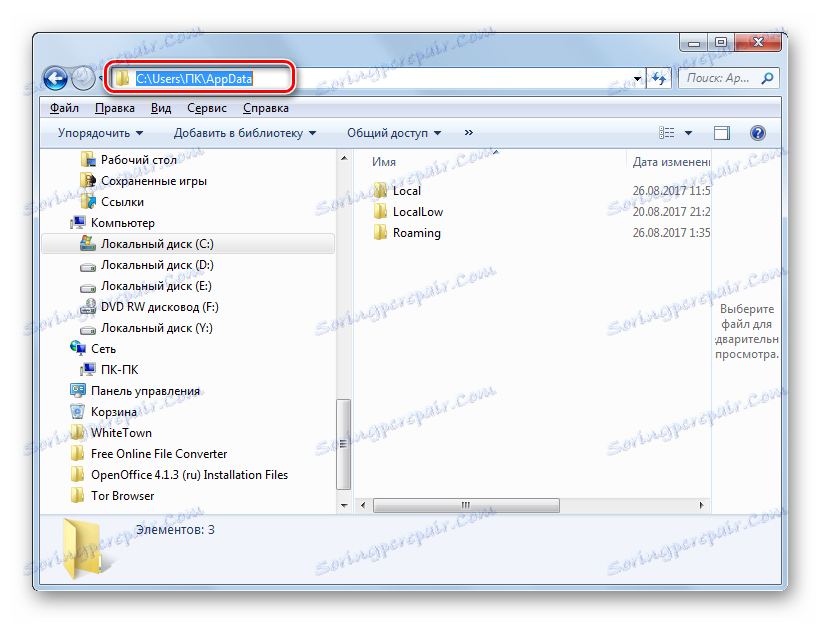Iščete mapo »AppData« v operacijskem sistemu Windows 7
Mapa "AppData" vsebuje uporabniške podatke različnih aplikacij (zgodovina, nastavitve, seje, zaznamke, začasne datoteke itd.). Sčasoma je zamašen z različnimi podatki, ki morda niso več potrebni, temveč le zasedajo prostor na disku. V tem primeru je smiselno očistiti ta imenik. Poleg tega, če med ponovnim nameščanjem operacijskega sistema uporabnik želi shraniti nastavitve in podatke, ki jih je uporabil v različnih programih prej, morate prenesti vsebino tega imenika iz starega sistema v novega, tako da ga kopirate. Toda najprej morate najti, kje se nahaja. Oglejte si, kako to narediti na računalnikih, ki uporabljajo operacijski sistem Windows 7.
Vsebina
Katalog «AppData»
Ime "AppData" pomeni "Podatki o aplikacijah", tj. V prevodu v ruski pomeni "podatki o aplikacijah". Pravzaprav je v operacijskem sistemu Windows XP imel ta imenik polno ime, ki se je v poznejših različicah zmanjšalo na trenutno. Kot je bilo že omenjeno, mapa vsebuje podatke, ki se kopirajo pri zagonu aplikacij, iger in drugih aplikacij. Računalnik ima lahko več imenikov s tem imenom, vendar več. Vsak ustreza ločenemu uporabniškemu računu. V imeniku »AppData« so tri podimenike:
- "Lokalni" ;
- "LocalLow" ;
- "Gostovanje" .
V vsakem od teh podimenikov so mape, katerih imena so enaka imenam zadevnih aplikacij. To so imeniki in jih je treba očistiti, da sprostite prostor na disku.
Omogočanje vidnosti skritih map
Zavedati se morate, da je imenik »AppData « privzeto skrito. To se naredi tako, da neizkušeni uporabniki po pomoti ne izbrišejo pomembnih podatkov, ki jih vsebuje, ali pa kot celota. Toda za iskanje te mape moramo omogočiti vidnost skritih map. Preden začnemo z metodami odkrivanja "AppData" , bomo izvedeli, kako to storiti. Obstaja več možnosti za omogočanje prepoznavnosti skritih map in datotek. Tisti uporabniki, ki se želijo spoznati z njimi, lahko to storijo s pomočjo posebnega članka na naši spletni strani. Tu bomo obravnavali samo eno možnost.
Lekcija: Kako prikazati skrite imenike v operacijskem sistemu Windows 7
- Kliknite »Start« in izberite »Nadzorna plošča« .
- Odprite razdelek »Videz in prilagajanje« .
- Sedaj kliknite na polje »Možnosti mape« .
- Odpre se okno "Možnosti mape" . Odprite razdelek »Pogled« .
- V področju »Napredne nastavitve« poiščite blok »Skrite datoteke in mape« . Radijski gumb postavite v položaj »Pokaži skrite datoteke, mape in pogone« . Kliknite »Uporabi« in »V redu« .

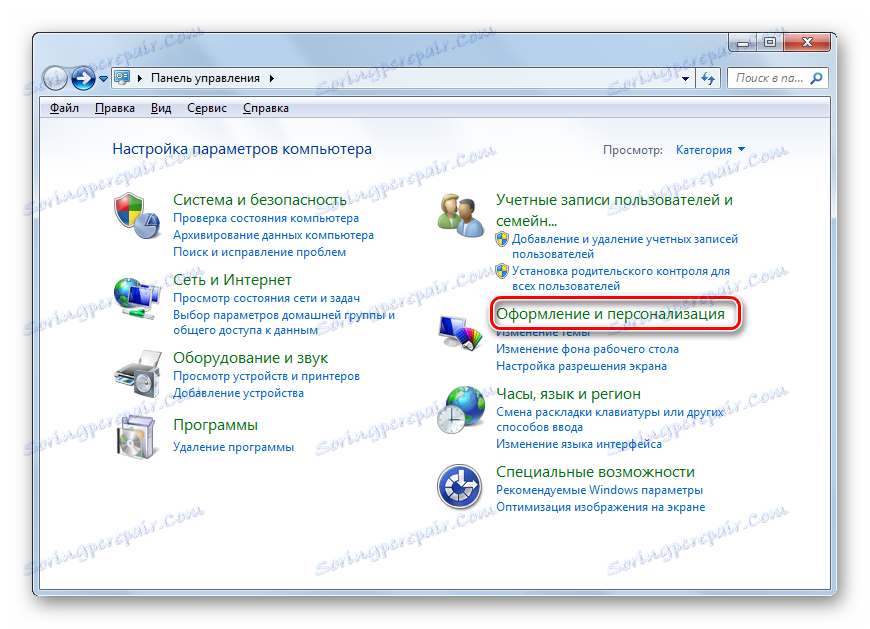
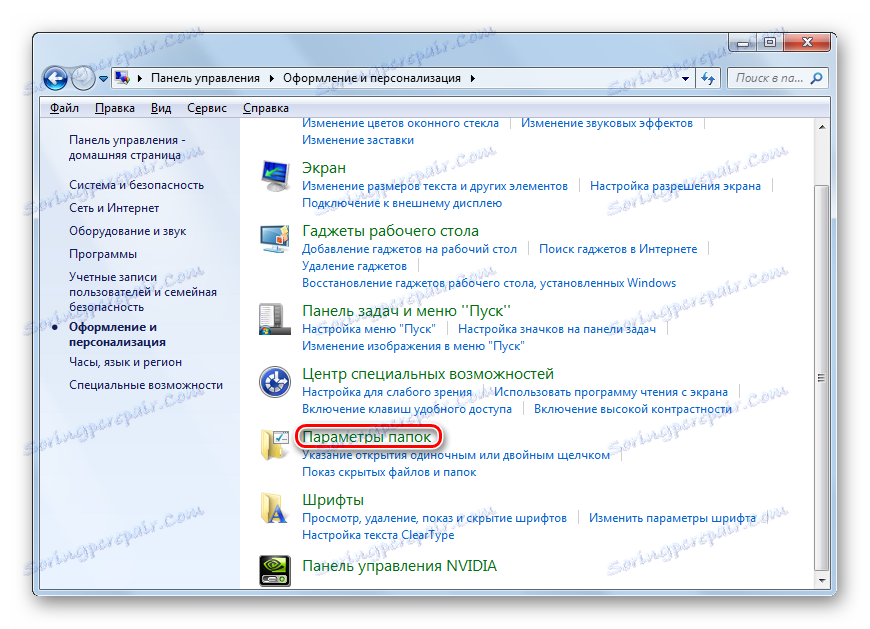

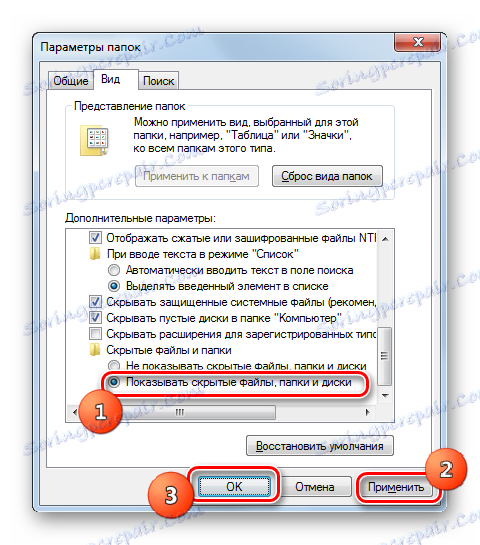
Omogočeno bo prikazovanje skritih map.
1. način: Poiščite programe in datoteke
Zdaj, pojdimo neposredno na metode, s katerimi se lahko premaknete v želeni imenik ali poiščete, kje se nahaja. Če želite iti v »AppData« trenutnega uporabnika, lahko to storite s pomočjo polja »Poišči programe in datoteke« , ki se nahaja v meniju »Start« .
- Kliknite gumb "Start" . Na dnu je polje »Najdite programe in datoteke« . Vnesite izraz:
%AppData%Pritisnite Enter .
- Po tem se odpre "Raziskovalec" v mapi "Gostovanje" , ki je poddirektorija "AppData" . Obstajajo imeniki aplikacij, ki jih je mogoče očistiti. Vendar je treba čiščenje opraviti zelo previdno, vedoč, kaj je mogoče izbrisati, in kaj ne. Brez pomislekov lahko izbrišete samo imenike že odstranjenih programov. Če želite vstopiti v imenik »AppData« , v naslovni vrstici »Raziskovalca« kliknite to ime.
- Odprla se bo mapa »AppData« . Naslov njegove lokacije za račun, pod katerim trenutno deluje, je mogoče ogledati v naslovni vrstici »Raziskovalca« .

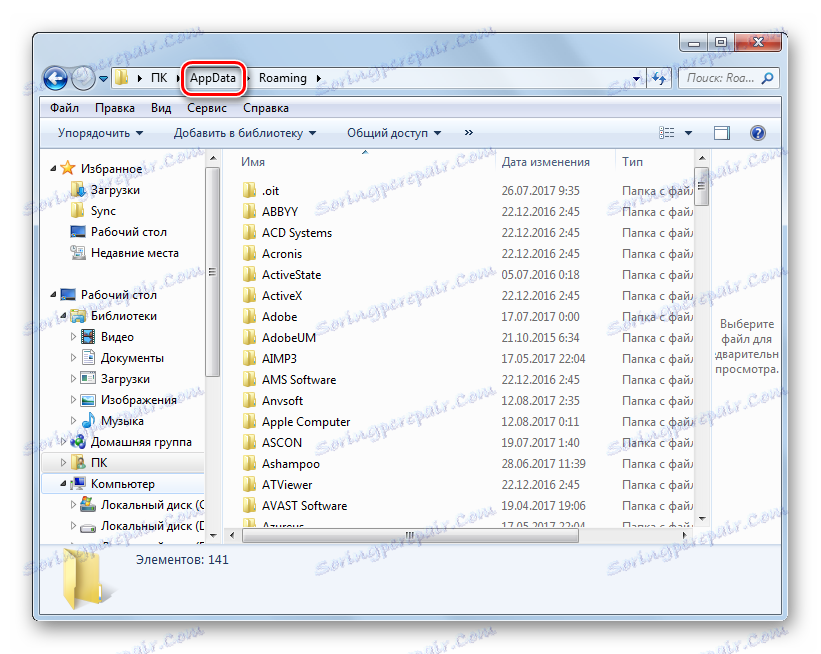

Neposredno v imeniku "AppData" lahko dostopate in takoj prek vnosa izraza v polju "Poišči programe in datoteke" .
- Odprite polje »Poišči programe in datoteke« v meniju »Start« in tam vnesite daljši izraz kot v prejšnjem primeru:
%USERPROFILE%AppDataPo tem pritisnite Enter .
- V "Explorerju" se neposredno odpre vsebina imenika "AppData" za trenutnega uporabnika.
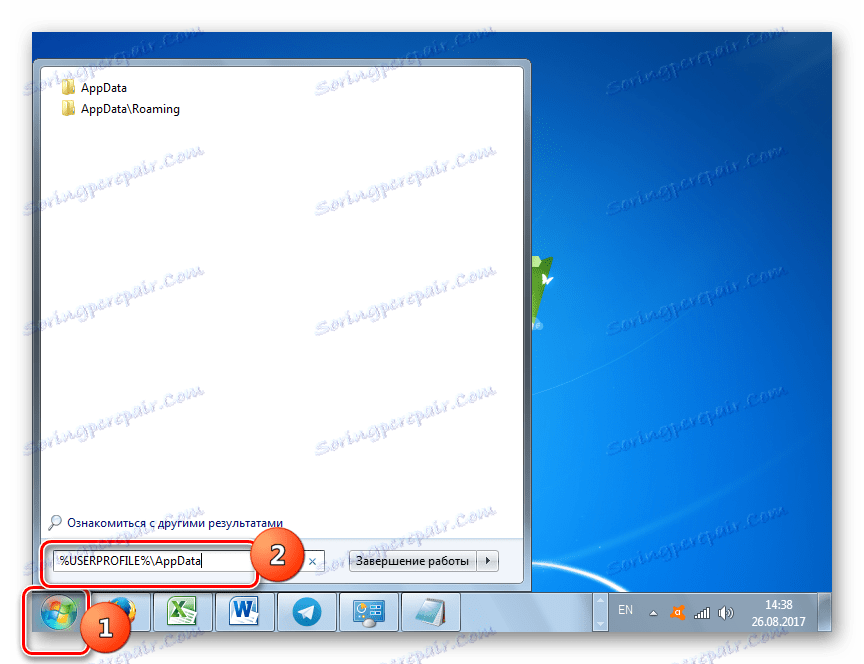
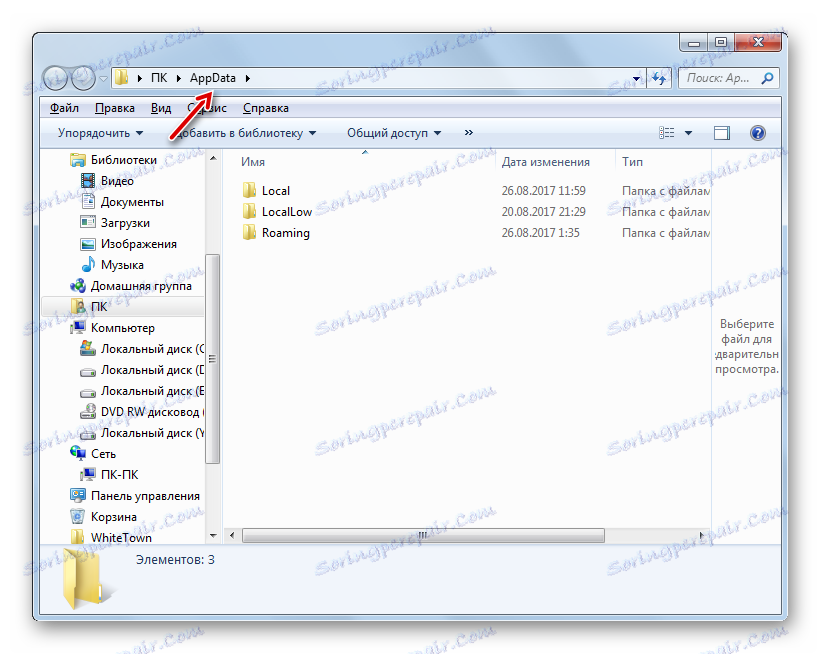
Metoda 2: Zaženi
Zelo podoben algoritmu akcij, je možnost, da odprete imenik »AppData«, lahko izvedete s sistemskim orodjem »Zaženi« . Ta metoda, tako kot prejšnja, je primerna za odpiranje mape za račun, pod katerim trenutno uporabnik deluje.
- Pokličite orodje za zagon, ki ga potrebujemo, tako da pritisnete Win + R. Vnesite v polje:
%AppData%Kliknite V redu .
- V "Raziskovalcu" se odpre že znana mapa "Gostovanje" , kjer morate izvajati ista dejanja, opisana v prejšnji metodi.
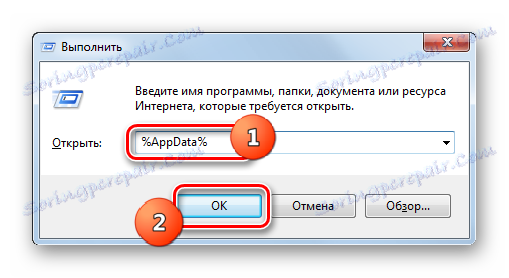
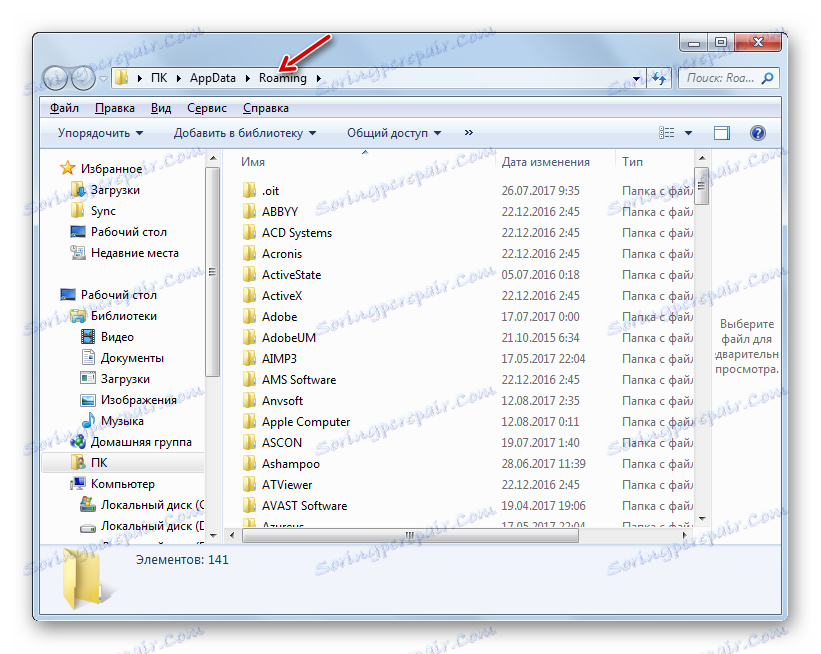
Podobno lahko s prejšnjo metodo takoj vstopite v mapo "AppData" .
- Pokličite orodje Run ( Win + R ) in vnesite:
%USERPROFILE%AppDataKliknite V redu .
- Želeni imenik tekočega računa se takoj odpre.
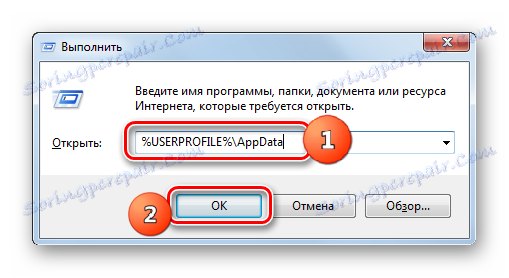
3. način: pojdite skozi "Raziskovalec"
Kako ugotoviti naslov in prejeti v mapo »AppData« , namenjen računu, v katerem trenutno deluje, smo uredili. Kaj pa, če želite odpreti imenik »AppData« za drug profil? Za to morate narediti neposreden prehod skozi »Raziskovalec« ali pa v naslovno vrstico »Raziskovalca« vnesite točen naslov lokacije, če jo že poznate. Težava je, da bo ta pot odvisna od vsakega posameznega uporabnika, odvisno od sistemskih nastavitev, lokacije operacijskega sistema Windows in imena računov. Toda splošni vzorec poti v imeniku, kjer se mapa nahaja, bo videti takole:
{системный_диск}:Users{имя_пользователя}
- Odprite »Raziskovalec« . Pomaknite se na pogon, na katerem se nahaja Windows. V veliki večini primerov je to pogon C. Prehod se lahko opravi z uporabo stranskih navigacijskih orodij.
- Nato kliknite ikono »Uporabniki « ali »Uporabniki« . V različnih lokacijah sistema Windows 7 ima lahko drugačno ime.
- Odpre se mapa, v kateri so mape, ki ustrezajo različnim uporabniškim računim. Pojdite v imenik z imenom računa, katerega "AppData" mapo želite obiskati. Vendar morate upoštevati, da če se odločite za dostop do imenika, ki ne ustreza računu, v katerem ste trenutno v sistemu, morate imeti administrativne pravice, sicer se OS preprosto ne bo zagnal.
- Imenik izbranega računa je odprt. Med njegovimi vsebinami je še vedno mogoče najti "AppData" imenik in iti k njej.
- Odprejo se vsebina imenika »AppData« izbranega računa. Naslov te mape je preprost za učenje, tako da kliknete naslovno vrstico »Raziskovalec« . Sedaj lahko premaknete v želeni podimenik in nato v imenik izbranih programov, ki opravljajo svoje čiščenje, kopiranje, premikanje in druge manipulacije, ki jih potrebuje uporabnik.
![Naslov mape AppData v naslovni vrstici programa Windows Explorer 7]()
Končno je treba reči, da če ne veste, kaj je mogoče izbrisati in kaj v tem imeniku ni dovoljeno, ne tvegajte, temveč dodelite to posebno nalogo za čiščenje računalnika, na primer CCleaner , ki bo ta postopek izvedel v samodejnem načinu.
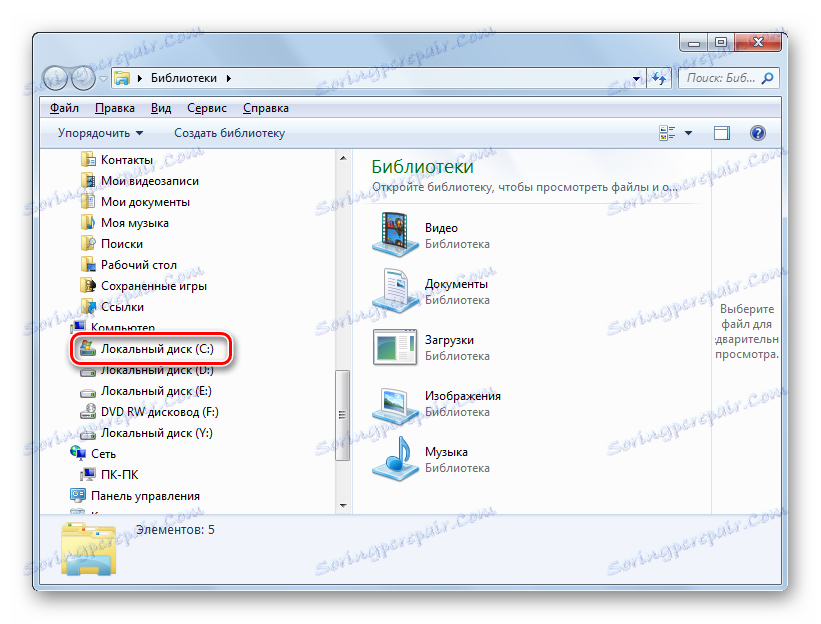
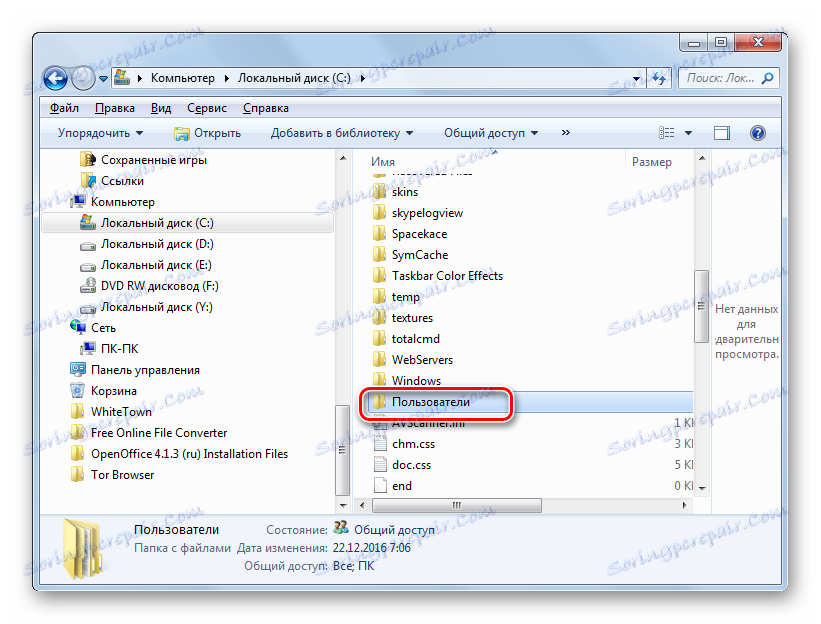
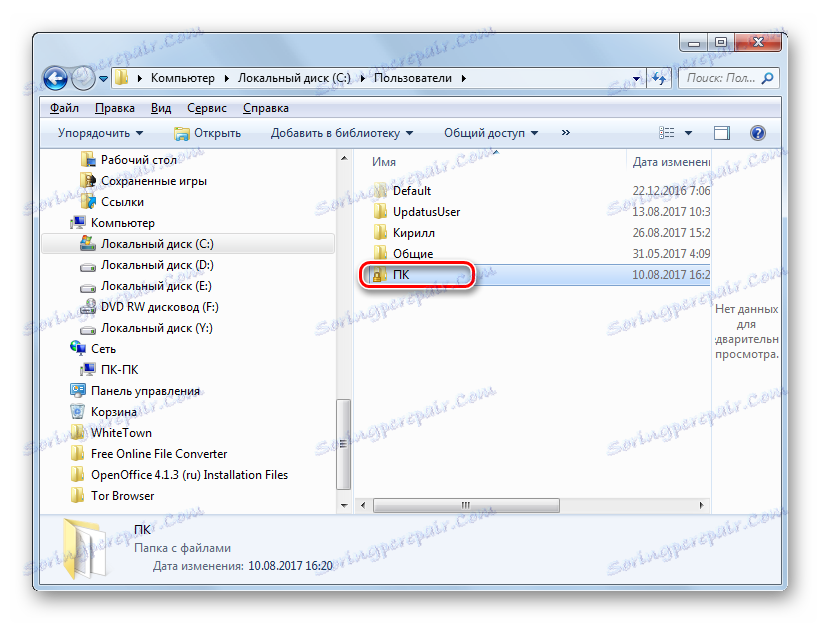
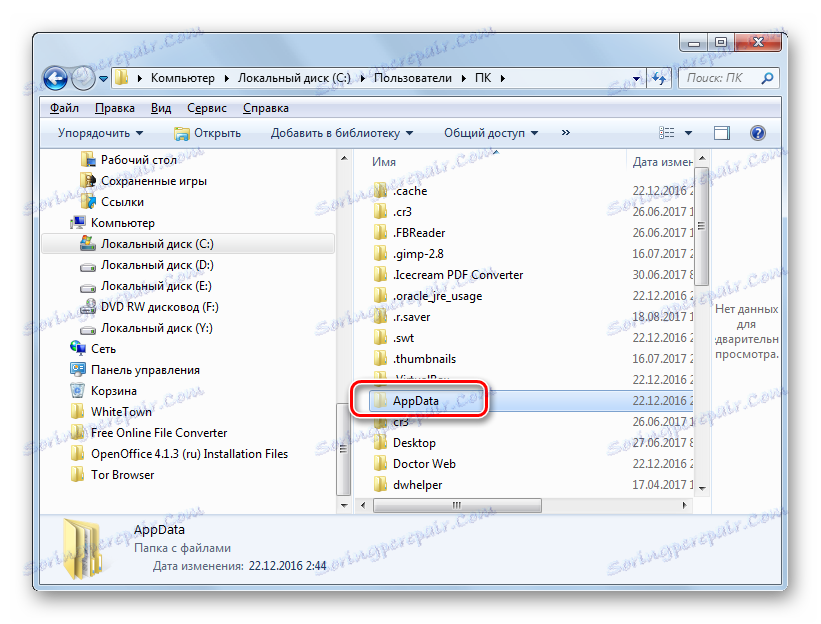
Obstaja več možnosti, da vstopite v mapo "AppData" in ugotovite njegovo lokacijo v operacijskem sistemu Windows 7. To lahko storite tako z neposrednim prehodom s pomočjo "Explorerja" in z vnosom ukaznih izrazov v polja nekaterih sistemskih orodij. Pomembno je vedeti, da lahko obstaja več map s podobnim imenom v skladu z imenom računov, ki so prijavljeni v sistemu. Zato morate samo razumeti, kateri katalog želite iti.